Dans cet article, nous aborderons la création d’un enregistrement BIMI (Brand Indicators for Message Identification) dans CyberPanel. Le BIMI est une norme émergente qui permet aux entreprises d’afficher leur logo à côté de leurs e-mails, renforçant ainsi leur image de marque et leur authenticité.
L’objectif de cet article est de vous guider à travers les étapes nécessaires pour mettre en place un enregistrement BIMI dans CyberPanel, afin que vos e-mails se démarquent et inspirent davantage confiance à vos destinataires.
Si vous souhaitez en savoir plus sur le BIMI email, consultez l’article ci-dessous.
Prérequis pour créer un enregistrement BIMI
Avant de commencer à créer un enregistrement BIMI dans CyberPanel, il est important de s’assurer que vous avez les éléments suivants en place :
Un domaine vérifié et configuré dans CyberPanel.
Une politique DMARC (Domain-based Message Authentication, Reporting, and Conformance) en place pour votre domaine.
Un logo au format SVG adapté aux exigences du BIMI (respect des dimensions, des couleurs, et du format de fichier).
Un hébergement web pour stocker votre fichier SVG, accessible via une URL publique.
Les enregistrements DNS sont généralement créés automatiquement lors de la mise en place d’un site sur CyberPanel.
Créez une image (votre logo) au format SVG
Tout d’abord, vous devrez obtenir une copie de votre logo et le convertir au format SVG. Pour cela, vous pouvez utiliser des outils conversion en ligne.
Voici quelques lignes directrices de base pour vous aider à démarrer :
- Il doit avoir une couleur d’arrière-plan au lieu de la transparence
- Pas d’images intégrées (png, jpeg, etc.)
- Dimensions carrées (par exemple, 50x50px)
Téléversez le logo BIMI sur CyberPanel
Vous devez ajouter le logo que vous venez de convertir en fichier SVG à la racine de votre site.
Pour téléverser le fichier, vous pouvez utiliser FTP. Personnellement, j’utilise le gestionnaire de fichiers de CyberPanel pour téléverser le fichier dans public_html.
Les étapes ci-dessous expliquent la méthode du gestionnaire de fichiers.
Rendez-vous sur votre site et cliquez sur Gestionnaire de fichiers.
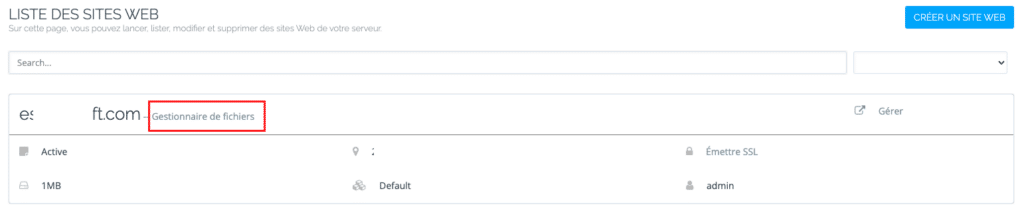
Cliquez ensuite sur public_html.

Dans le dossier public_html, cliquez sur Télécharger.
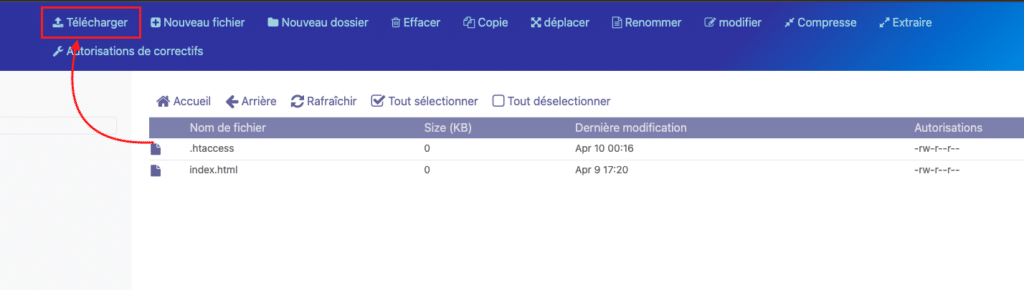
À partir d’ici, vous pouvez maintenant ajouter votre logo.
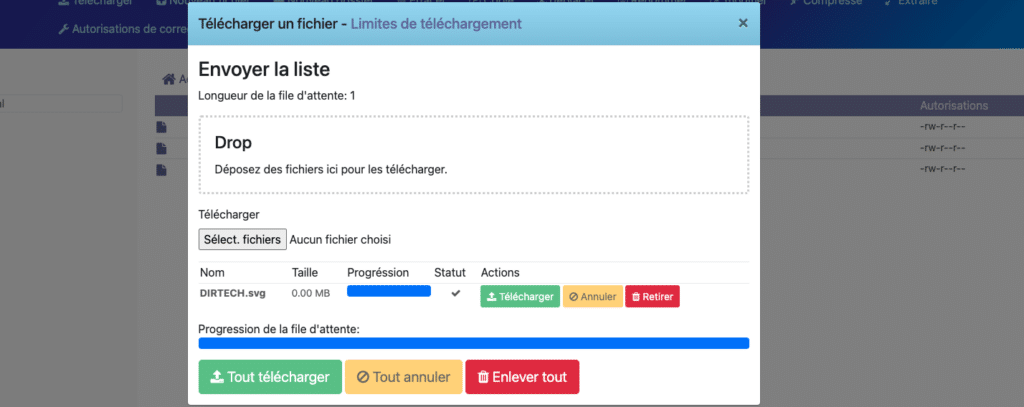
Assurez-vous de pouvoir accéder à l’URL de l’image
Par exemple, https://example.com/logo.svg
Ajouter un enregistrement DNS BIMI
Il vous suffit de copier des parties de l’exemple d’enregistrement DNS BIMI ci-dessous et de remplacer l’URL par l’URL de votre image SVG.
L’enregistrement doit inclure le préfixe « v=BIMI1; », suivi de l’URL du fichier SVG hébergé.
Par exemple :
default._bimi 3600 IN TXT "v=BIMI1; l=https://exemple.com/logo.svg"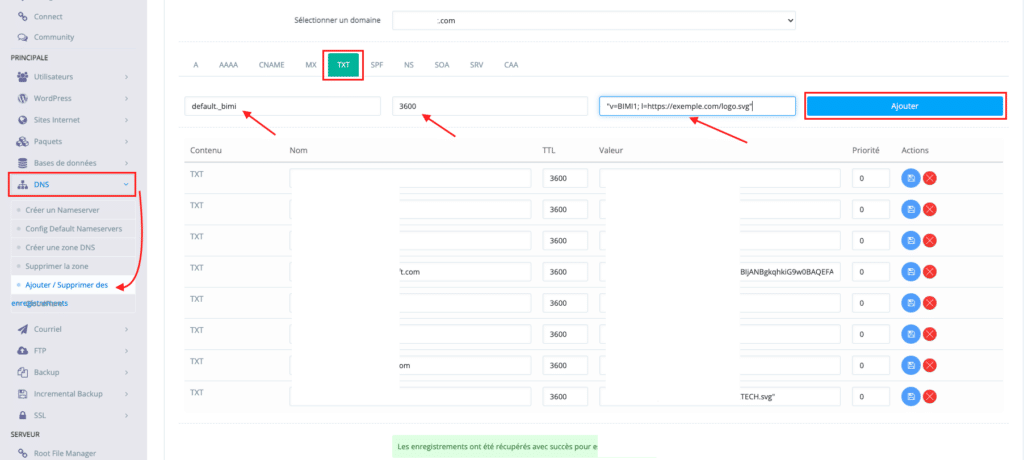
Valider et tester l’enregistrement BIMI
Pour vérifier et tester que votre enregistrement DNS BIMI marche, vous pouvez envoyer un email.
Il existe aussi des vérificateurs d’enregistrement BIMI gratuits disponibles en ligne pour confirmer la configuration de votre e-mail CyberPanel.
Vous pouvez vérifier l’enregistrement BIMI avec l’outil BIMI Inspector.
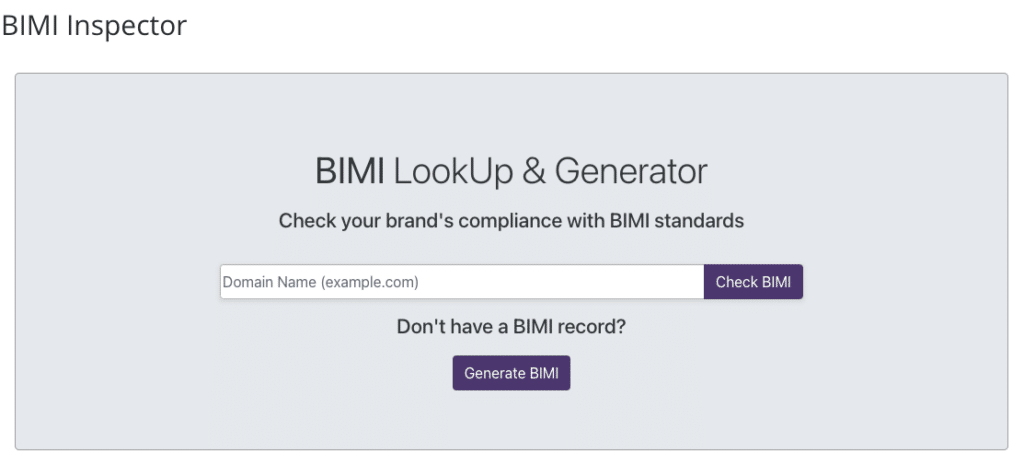
Conclusion
Bref, la mise en place d’un enregistrement BIMI dans CyberPanel est un processus simple qui peut offrir de nombreux avantages pour votre entreprise en termes de confiance et de reconnaissance de la marque.
En suivant les étapes décrites dans cet article, vous serez en mesure de créer et de valider un enregistrement BIMI pour votre domaine.
Cela vous permettra d’afficher votre logo dans les clients de messagerie compatibles, renforçant ainsi la crédibilité de vos e-mails et améliorant l’expérience utilisateur.



